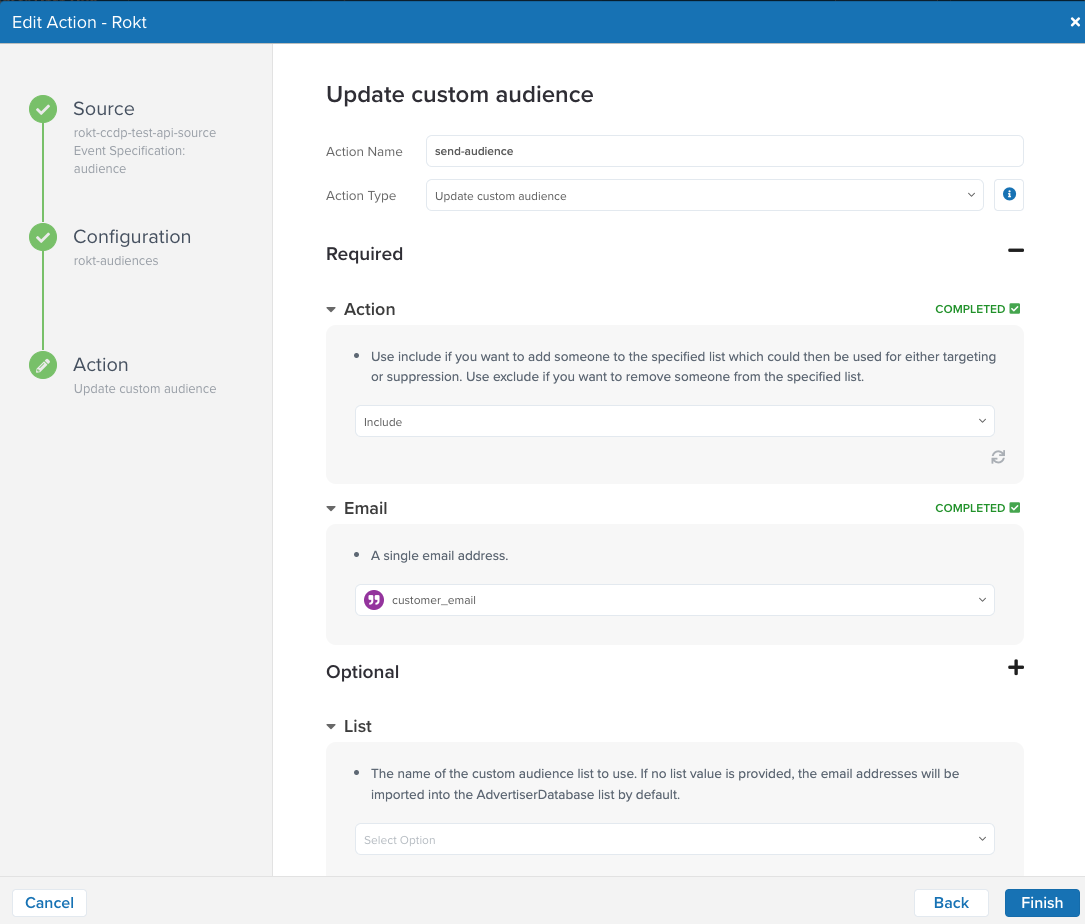Tealium CDP
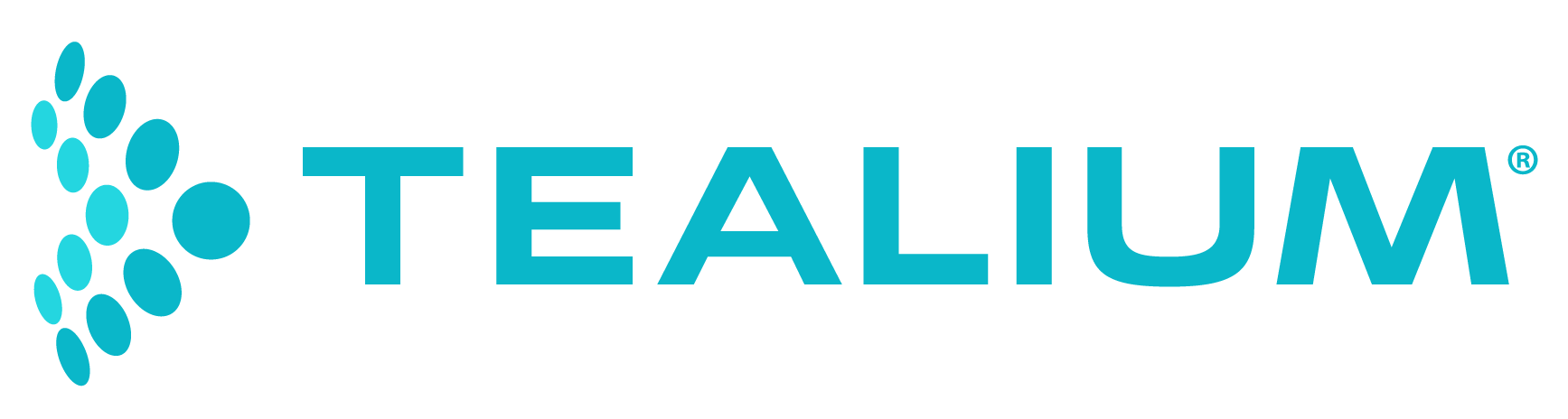
Tealium est une plateforme de données clients (CDP) qui permet aux clients d'envoyer facilement des données à des plateformes tierces via des intégrations de données. Tealium exploite des sources de données que les clients connaissent déjà (Web, Mobile, Langages de Développement, etc.) pour créer un flux d'événements à partir de leur produit vers le Customer Data Hub de Tealium. Avec le connecteur d'événements Rokt existant de Tealium, les utilisateurs peuvent envoyer sans effort des données de conversion de leur compte Tealium à Rokt, permettant un ciblage plus précis, une meilleure personnalisation et de meilleurs résultats de campagne.
Ce guide décrit les étapes nécessaires pour configurer votre intégration Rokt au sein de Tealium afin d'envoyer facilement des données de conversion complètes et enrichies à Rokt pour connecter l'activité marketing, telle qu'une Référence (Referral), à des résultats qui génèrent de la valeur commerciale, tels qu'une Conversion client (par exemple, achats, abonnements ou téléchargements d'applications).
Configuration de l'intégration (Événements)
Authentification
L'authentification avec le Rokt Events Connector nécessite une clé publique Rokt et un secret Rokt pour les API V2. Lisez Authentification V2 pour plus d'informations. L'authentification avec le Rokt Events Connector nécessite un AppId, un AppSecret et un ID de compte pour les API V1 (obsolètes). Lisez Génération de l'AppId & AppSecret pour plus d'informations.
Création d'un Rokt Events Connector
Les modifications doivent être publiées pour prendre effet. Recharger le site entraînera la perte des modifications non publiées.
-
Allez sur votre Tealium IQ
-
Assurez-vous d'avoir accès côté serveur. Contactez votre administrateur de compte si vous avez besoin d'un accès côté serveur.
-
Cliquez sur la section EventStream et l'onglet Event Connector
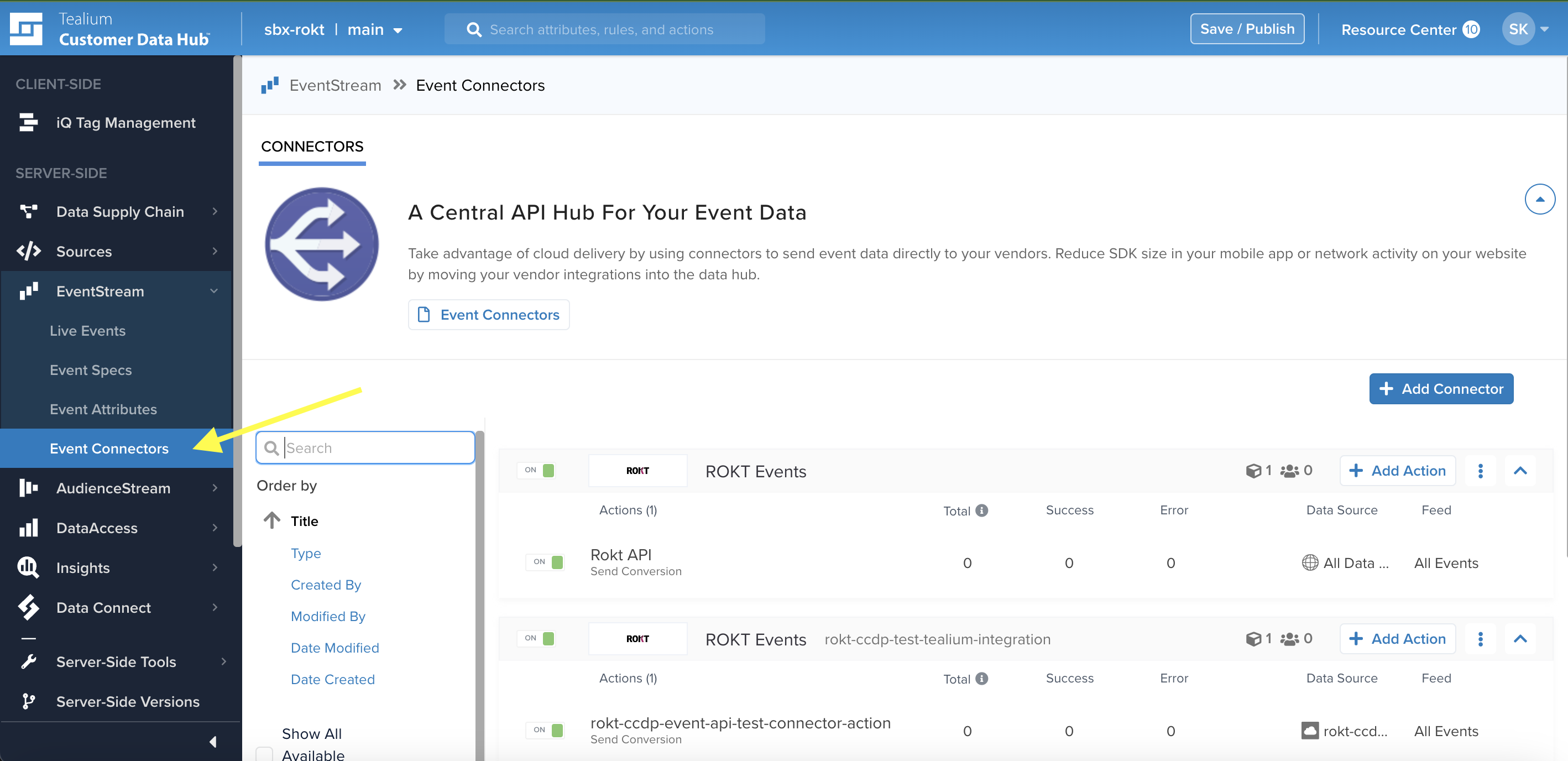
-
Cliquez sur Add Connector et vous verrez Rokt dans la recherche
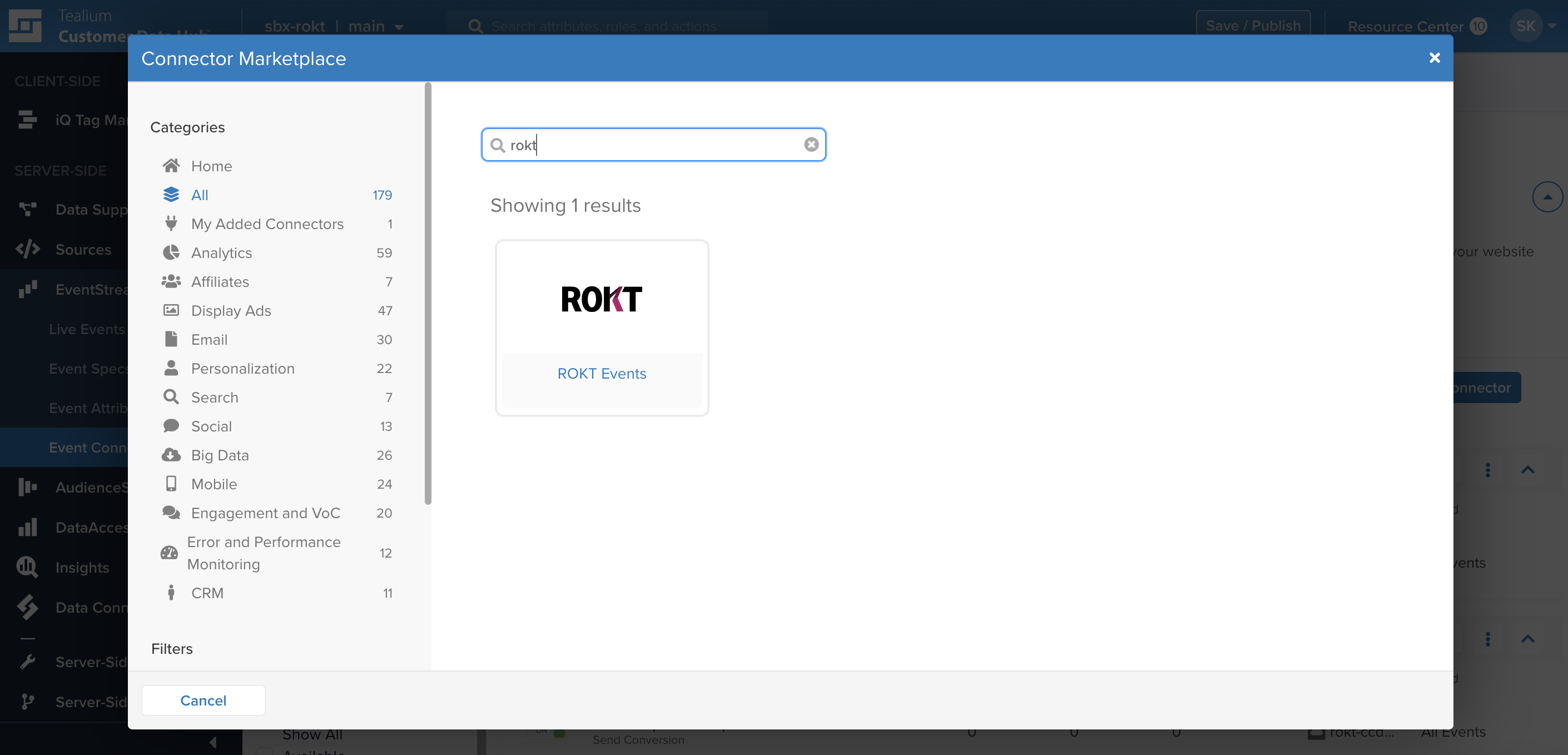
-
Cliquez sur Continue
-
Tous les connecteurs nécessitent une source de données. Cela est spécifique à votre intégration. Consultez la documentation de Tealium sur la création d'une source de données.
Cette étape se réfère à l'origine des événements. Il est courant pour nos clients d'avoir plusieurs sources (c'est-à-dire Web, App, etc.).
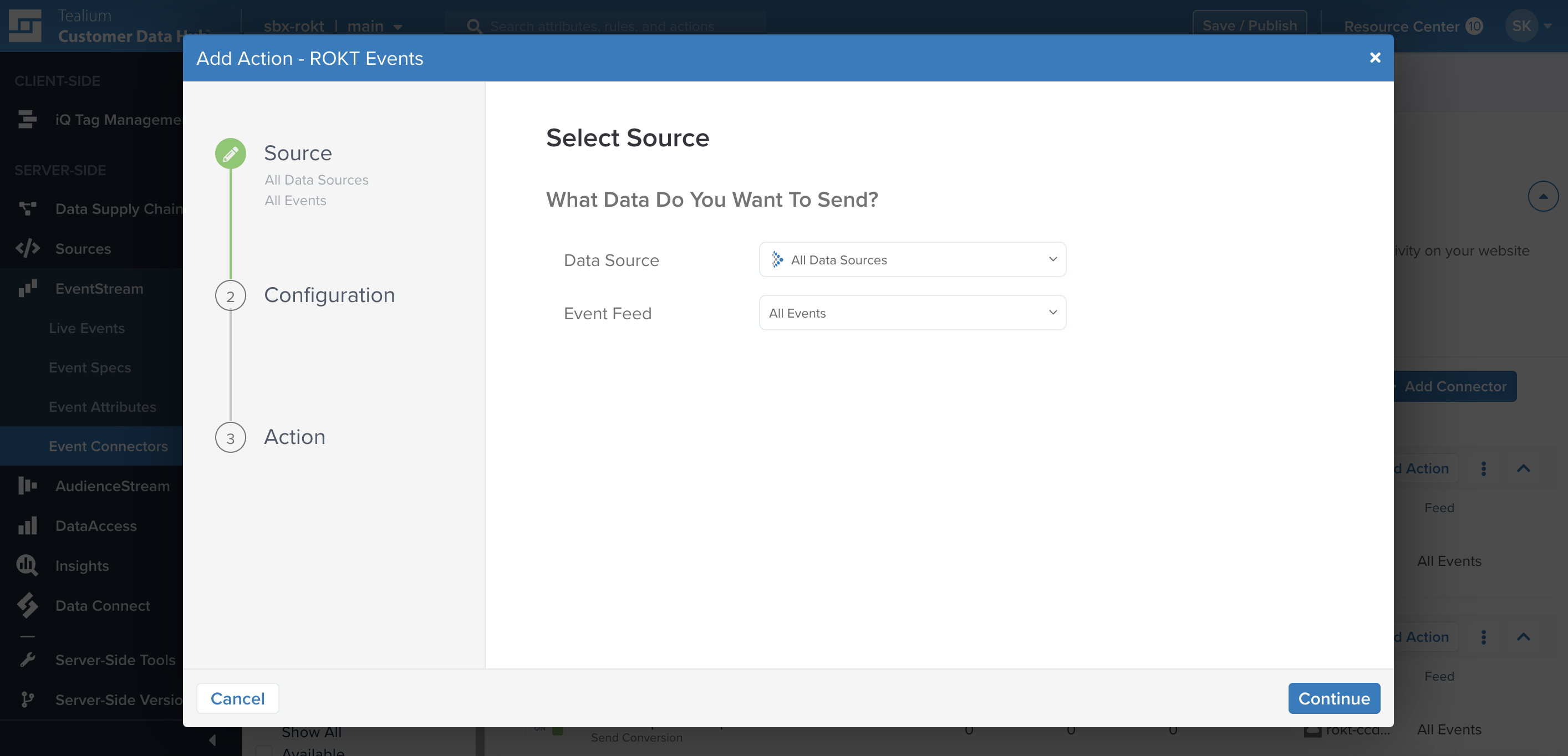
-
Cliquez sur Add Connector
-
Créez la configuration de votre Rokt Events Connector. Donnez à votre nouveau connecteur un nom unique et entrez votre AccountID, AppId et AppSecret.
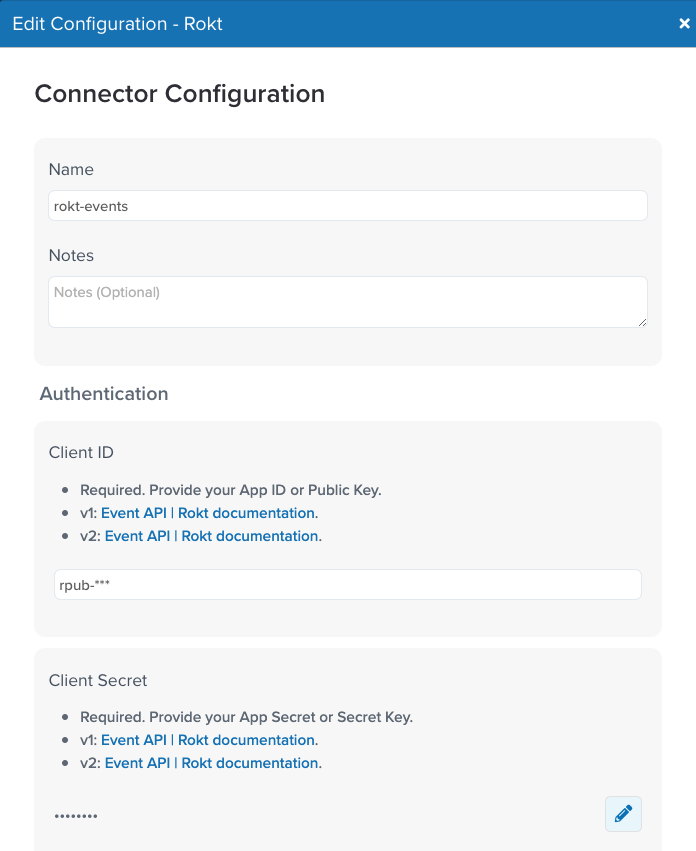
-
Cliquez sur Done
-
Cliquez sur Test Connection. Une fois que vous voyez Connected! Cliquez sur Done
-
Cliquez sur Continue
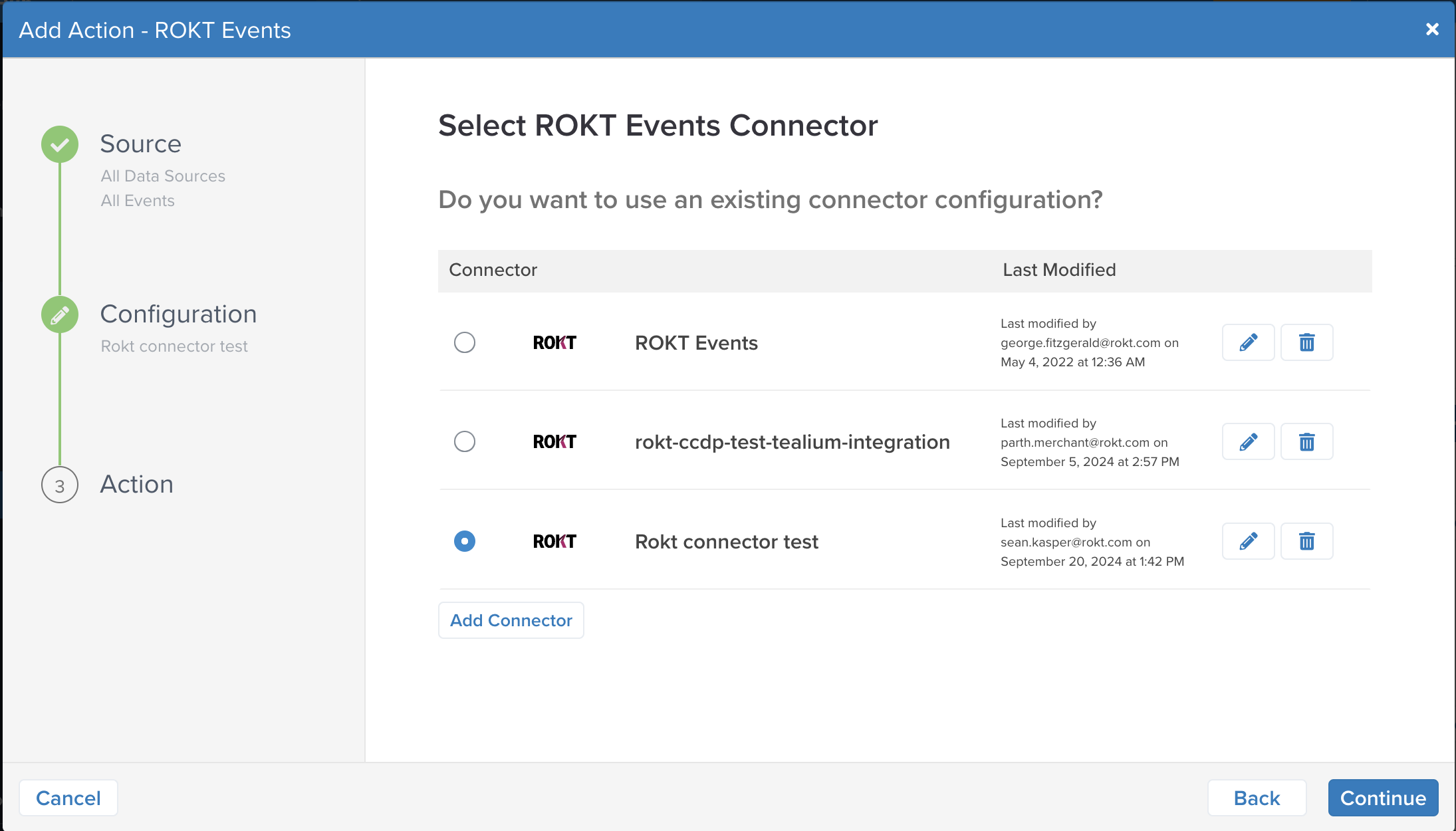
-
Ensuite, ajoutez l'action
Veuillez transmettre uniquement les types d'événements que Rokt peut utiliser pour optimiser votre campagne publicitaire.
-
Donnez à cette action un nom unique et sélectionnez le type d'action Send Conversion.
-
Une action de connecteur est une action qui se produira lorsqu'il y a des événements entrants d'une source de données. Configurer vos paramètres d'action vous permettra de définir comment les données sont ingérées et sourcées dans Tealium Customer Data Hub.
-
Rokt accepte divers types d'événements et fournit des recommandations sur les identifiants et attributs à inclure. Assurez-vous que les attributs sont correctement configurés pour prendre en charge l'attribution et améliorer la performance de la campagne.
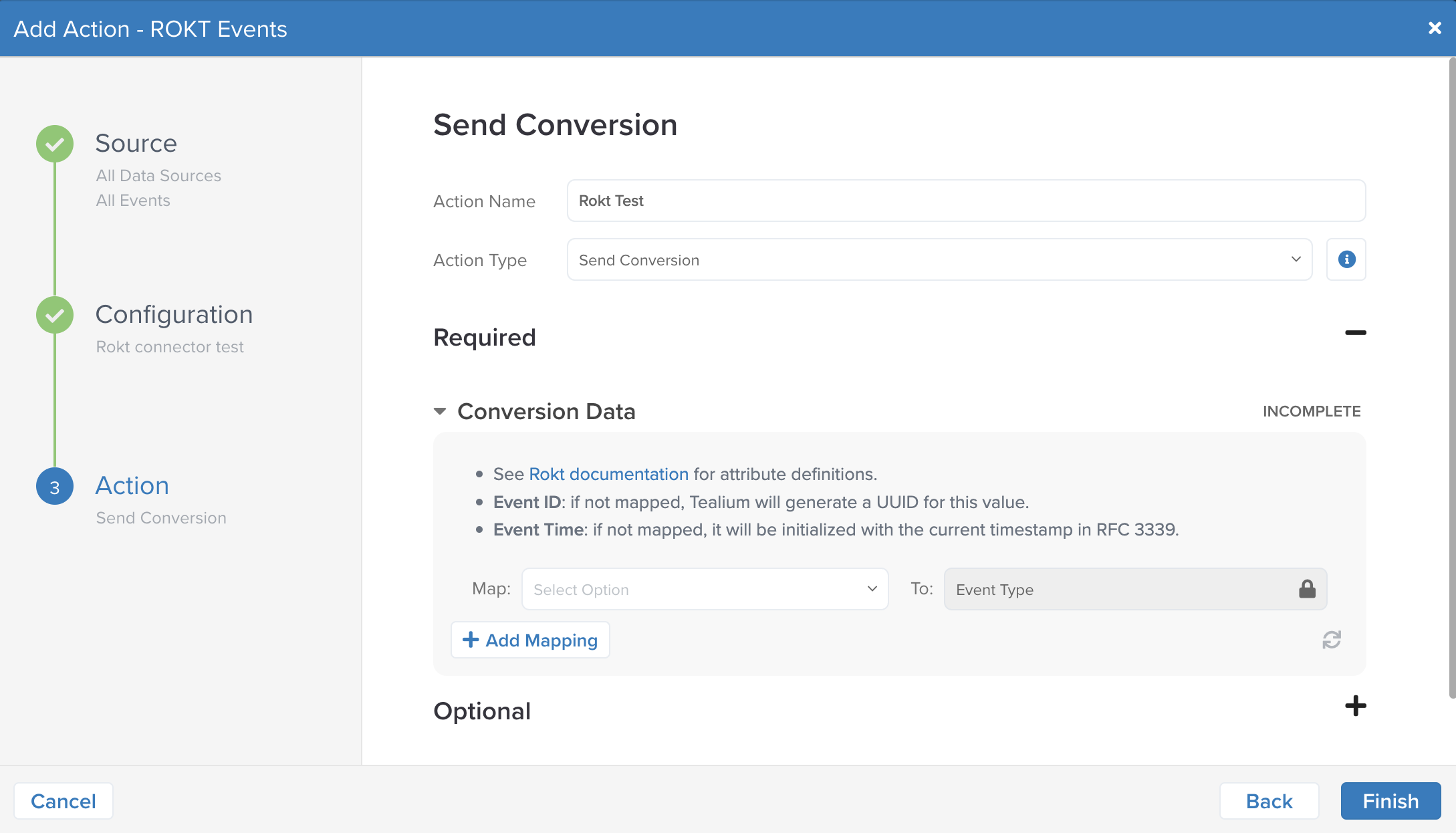
- Les données de conversion sont une correspondance des attributs d'événement Tealium aux attributs d'événements Rokt. Pour garantir que les conversions et les métadonnées associées sont envoyées à Rokt dans le format correct, les éléments suivants doivent être capturés et finalement reçus par Rokt :
| Paramètre | Description | Obligatoire / Recommandé |
|---|---|---|
| Type d'événement | Type d'événement ou d'action | Obligatoire |
| ID d'événement | Un identifiant utilisé pour identifier de manière unique un événement | Obligatoire |
| Heure de l'événement | Heure de l'événement en UTC | Obligatoire |
| Email passé en texte brut, en minuscules et sans espaces de fin | Un champ email est nécessaire. Le brut est préféré mais le haché est acceptable. Le brut et le haché sont recommandés. | |
| Email (déjà haché SHA256) | Hachage SHA-256 de l'adresse email, déjà haché | Voir ci-dessus |
| Email (appliquer hachage SHA256) | Hachage SHA-256 de l'adresse email. Tealium effectuera le hachage | Voir ci-dessus |
| ID de suivi Rokt | Un ID généré par Rokt utilisé pour faire correspondre les événements de conversion au clic d'origine | Recommandé |
| Mobile | Numéro de téléphone mobile du client convertissant | Recommandé |
| Prénom | Prénom du client | Recommandé |
| Nom de famille | Nom de famille du client | Recommandé |
Pour une liste complète des paramètres pris en charge, consultez la documentation de l'API Event. Nous vous recommandons d'inclure des champs tels que le montant de la transaction, le code de la devise, les détails du produit et le mode de paiement pour fournir un contexte permettant un meilleur ciblage et des optimisations.
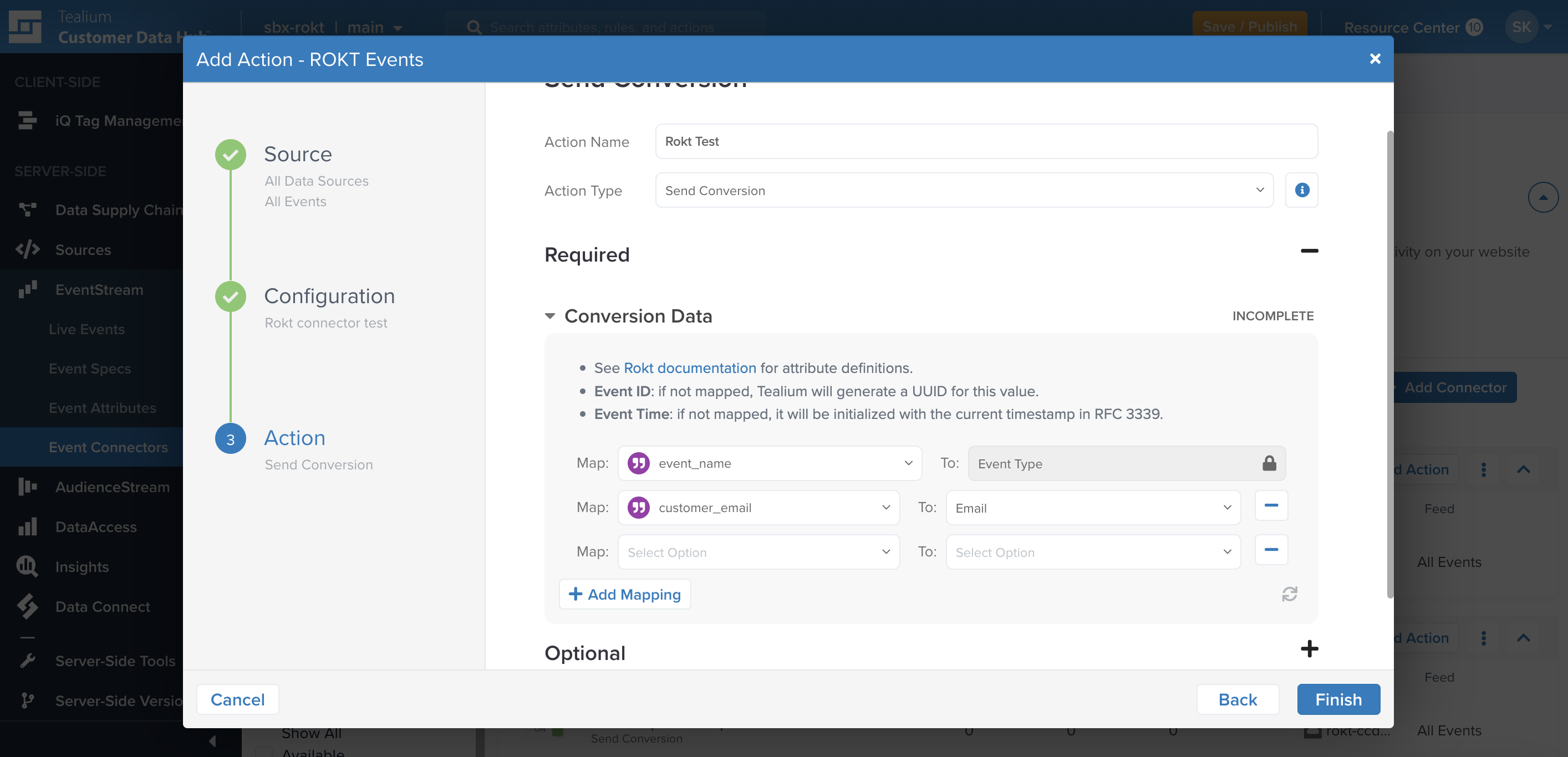
- Cliquez sur Terminer
Limites de lot
Ce connecteur utilise des requêtes par lots pour prendre en charge les transferts de données à haut volume vers le fournisseur. Les requêtes sont mises en file d'attente jusqu'à ce que l'un des trois seuils suivants soit atteint :
| Paramètre de requête | Seuil |
|---|---|
| Nombre maximal de requêtes | 100 |
| Temps maximal depuis la requête la plus ancienne | 10 minutes |
| Taille maximale des requêtes | 1 MB |
Tests
Une fois que le Connecteur et les Actions sont configurés, votre intégration devrait être en mesure d'envoyer des Conversions à Rokt. Le déclenchement d'un événement de test variera en fonction de votre source de données. Pour vérifier le succès, consultez le tableau de bord du Connecteur d'Événements Rokt et assurez-vous que vos événements de test se propagent à l'API d'événements en vous référant à la colonne Succès à côté de votre action nouvellement configurée.
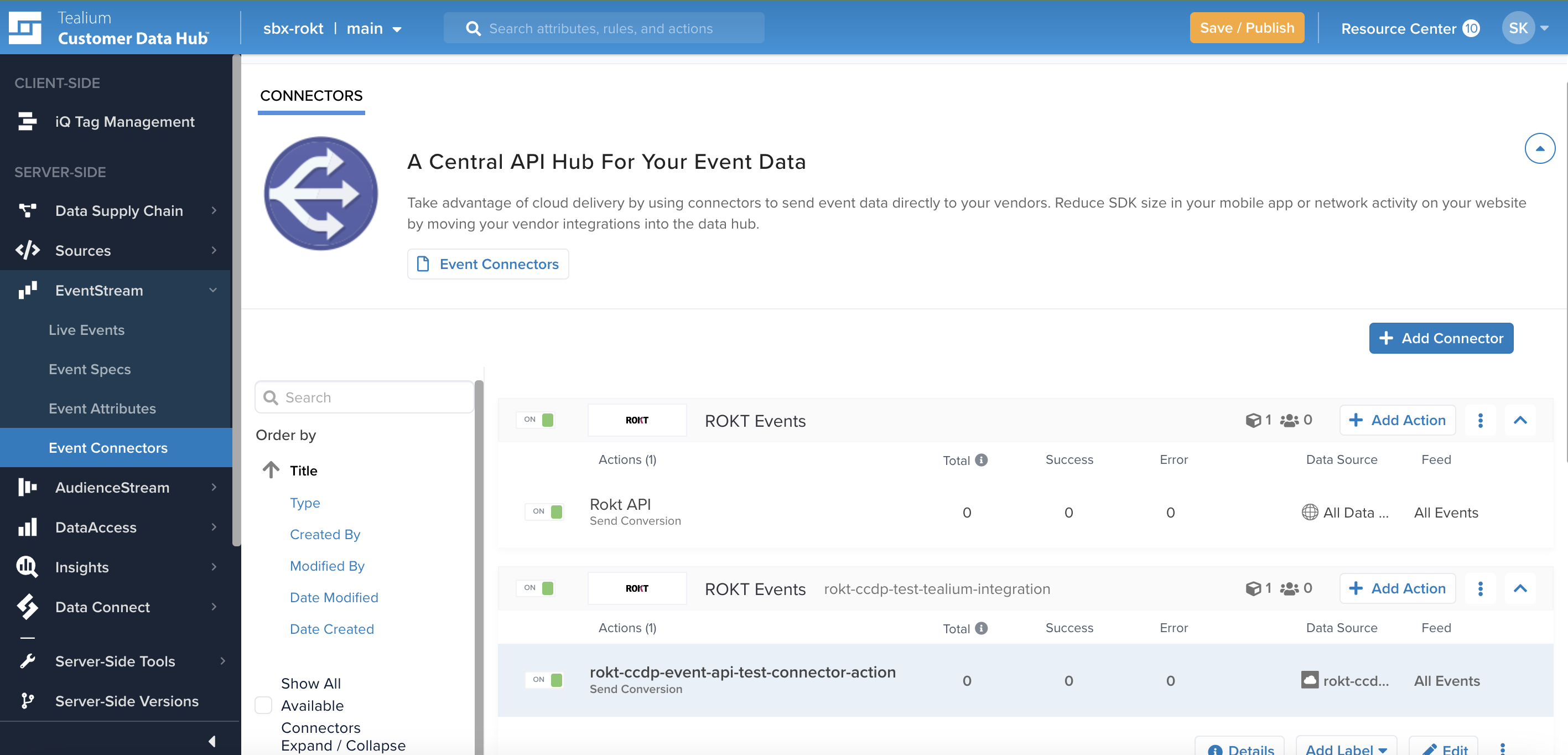
Vous avez terminé ! Pour toute question ou préoccupation, veuillez contacter votre interlocuteur Rokt ou votre gestionnaire de compte.
Configuration de l'Intégration (Audiences)
Authentification
L'authentification avec le Connecteur d'Événements Rokt pour les Audiences nécessite une Clé Publique Rokt & un Secret Rokt ainsi que votre ID de Compte Rokt. Lisez Authentification V2 pour plus d'informations.
Donnez à votre nouveau Connecteur un nom unique et entrez votre AccountID, AppId et AppSecret.
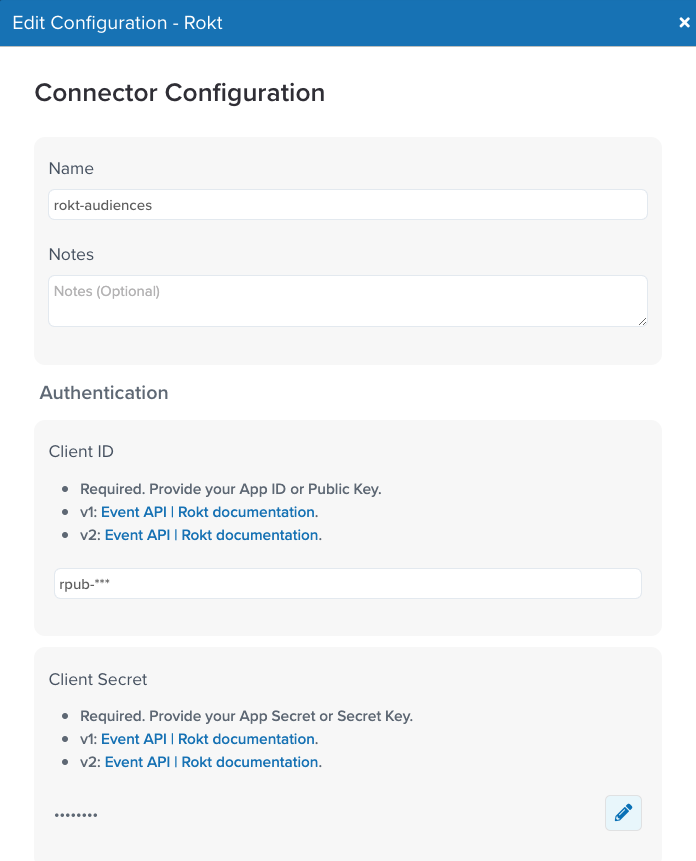
Configuration de l'Audience
Sélectionnez l'Action Mettre à jour l'Audience Personnalisée dans votre Connecteur Rokt. Sélectionnez une Action contre l'Audience (Inclure pour ajouter à la liste ou Exclure pour retirer de la liste). Renseignez votre email et configurez les champs optionnels (le nom de la Liste d'Audience Personnalisée et si Tealium doit hacher les emails). Pour plus d'informations, consultez la documentation publique sur l'Importation d'Audience Personnalisée.